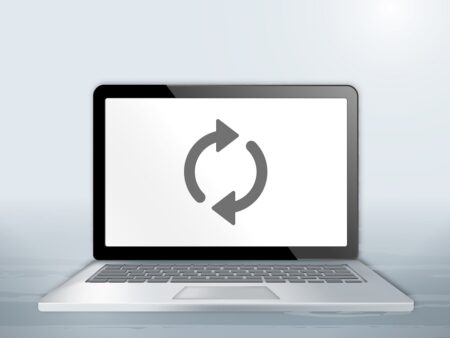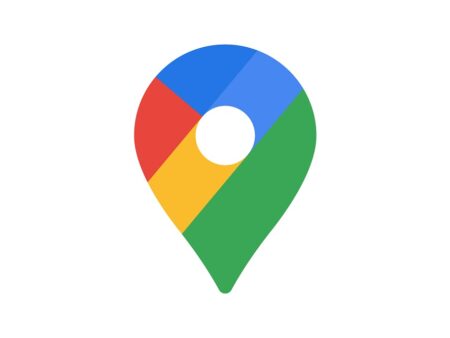Wir zeigen Ihnen, was sich im Cache befinden und wie Sie den Cache-Speicher löschen können.
[button] Mini-USB-Sticks als praktische Speichermedien [/button]
1. Den Cache löschen – so einfach ist es
Zum Glück ist es nicht schwer, den Cache-Speicher zu leeren. Machen Sie es sich daher bei den verschiedenen Browsern zur regelmäßigen Angewohnheit, Cookies und Cache zu löschen.
1.1. Den Firefox-Cache leeren
Öffnen Sie zunächst den Browser. Ganz gleich, auf welcher Website Sie sich befinden, drücken Sie einfach die folgende Tastenkombination:
Strg-Taste, Umschalt-Taste, Entf-Taste
Nun wird Ihnen ein kleines Fenster angezeigt, in welchem Sie verschiedene Daten auswählen können, die gelöscht werden sollen:
- Besuchte Seiten & Download-Chronik
- Aktive Logins
- Eingegebene Suchbegriffe & Formulardaten
- Cookies
- Cache
- Website-Einstellungen
- Offline-Website-Daten
Jede einzelne dieser Einstellungen lässt sich durch das Setzen eines Häkchens an- und abwählen.
Zusätzlich haben Sie die Möglichkeit, einen Zeitraum zu bestimmen. Dieser umfasst entweder einige Stunden, einen Tag oder aber den gesamten Zeitraum.
Tipp: Die Umschalt-Taste befindet sich direkt über der Strg-Taste.
Eine noch ausführlichere Anleitung finden Sie hier.
1.2. Google Chrome – so funktioniert das Löschen der Dateien
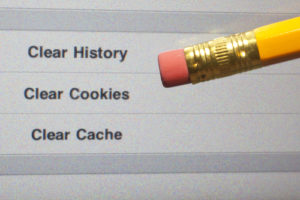
Löschen Sie überflüssige Dateien alle paar Wochen.
Nutzen Sie Googles Chrome-Browser, so können Sie ebenfalls über die gleiche Tastenkombination wie bei Firefox (Strg, Umschalt, Entf) zu den Einstellungen gelangen.
Zudem haben Sie die Möglichkeit über das Einstellungsmenü den Bereich Datenschutz und Sicherheit zu erreichen. Wählen Sie dort die Schaltfläche Browserdaten löschen aus.
Das Menü sieht zwar etwas anders aus, lässt Ihnen jedoch ebenfalls die Möglichkeit, den Browserverlauf, Cookies sowie Bilder und Dateien im Cache-Ordner zu löschen.
1.3. Den Cache-Speicher des Internet-Explorer löschen
Drücken Sie die Strg-, die Umschalt- sowie die Entf-Taste gleichzeitig, so öffnet sich ein Menü, in welchem Sie neben Websitedateien auch temporäre Internetdateien löschen können.
Zudem können Sie gespeicherte Formulardaten sowie Ihre Browserhistorie entfernen.
1.4. Microsoft Edge – so leeren Sie den Cache-Speicher
Halten Sie die Tastenkombination aus Strg-, Umschalt- und Entf-Taste gedrückt. Warten Sie, bis sich das Menü öffnet und bestätigen Sie das Löschen der zwischengespeicherten Daten und Dateien.
1.5. Opera Browser-Daten löschen
Öffnen Sie das Einstellungsmenü, scrollen Sie nach unten und wählen Sie dort die Schaltfläche Browserdaten löschen aus.
Sie können nun im Detail auswählen, welche Daten und für welchen Zeitraum diese entfernt werden sollen.
1.6. Mac-Books mit dem Safari-Browser von Datenmüll befreien
Bei Apple ist alles anders, sodass sich die Tastenkombination in cmd-, alt- und e-Taste ändert.
Im Handumdrehen leert sich der Speicher und Sie surfen von nun an wieder flüssiger.
2. Den Cache-Speicher leeren – darum ist es so wichtig
Der Cache dient als Zwischenspeicher und soll Ihnen dabei helfen, Websites im Internet schneller zu öffnen.
Das Kurzzeitgedächtnis sollte jedoch nicht zu viele Informationen beinhalten, da dies die Geschwindigkeit negativ beeinflusst. Der eigentlich sinnvolle Zweck wird so nicht mehr erreicht.
Sie können den Cache-Speicher auch bei einzelnen Apps auf dem iPhone, einem Android-Smartphone von Samsung oder Huawei sowie der PS4 löschen.
Starten Sie zum Löschen des Cache-Speichers auf der PS4 ein Spiel, wie Sims 4, und halten Sie die Tasten L1 und R1 für ca. 10 Sekunden gedrückt.
Inzwischen ist es bei IOS- und Android-Smartphones zudem möglich, den gesamten Cache aller Apps zu löschen. Am einfachsten gelingt dies über den Start des automatischen Optimierungsprogramms.
3. Sämtliche Spuren beseitigen – so löschen Sie den DNS-Cache
Der DNS-Cache wird auf dem Gerät gespeichert. Um auch diese Dateien zu löschen, geben Sie im Start-Menü bei Windows 10 „cmd“ ein.
Öffnen Sie die Anwendung und tippen Sie „ipconfig/flushdns“ ein und bestätigen Sie den Befehl mit der Enter-Taste.